Saat ini adalah zamanya gadget Android. Bagi yang tidak punya android,
beberapa waktu lalu saya telah memberikan solusi untuk dapat mencicipi
Android pada komputer,
yaitu Bluestacks. Jika pada Bluestacks kita hanya dapat menikmati
berbagai aplikasi Android, Genymotion bisa lebih dari itu. Genymotion
adalah emulator android dengan tampilan yang mirip dengan gadget android
umumnya, dan tentunya kita dapat menikmati kegunaan-kegunaan pada
gadget android, termasuk aplikasi Android pada komputer.
Tak usah berlama-lama lagi, kita langsung saja
membahas cara penerapanya. Namun saya akan memberikan sebuah saran
terlebih dahulu. Dalam menggunakan software Genymotion ini mungkin kita
memerlukan sebuah aplikasi yang disebut Oracle Virtual Box. Menurut
pengamatan saya, Virtual Box ini berfungsi untuk mengatur hubungan
Komputer dengan Genymotion sebagai virtual Android. Sobat tidak perlu
mendownloadnya jika yakin tidak akan terjadi masalah pada hubungan
Komputer dengan Genymotion.
OK, langsung saja pada langkah-langkah penerapanya. Pada tahap penerapan ini, pastikan PC sobat telah siap dengan koneksi internet.
1. Download Genymotion v1.3.0, klik disini.
Jika link di atas tidak berfungsi, silakan download langsung pada situs resminya, http://www.genymotion.com/.
2. Download Virtual Box v4.3.0, klik disini.
Jika link di atas tidak berfungsi, silakan download langsung pada situs resminya, https://www.virtualbox.org/. Silakan cari software-nya yang cocok dengan SO pada komputer sobat.
3. Download Android SDK, klik disini.
Jika link di atas tidak berfungsi, silakan download langsung pada situs resminya, Developer Android.
4. Masuk ke situs Genymotion, dan buatlah akun genymotion, klik sign up.OK, langsung saja pada langkah-langkah penerapanya. Pada tahap penerapan ini, pastikan PC sobat telah siap dengan koneksi internet.
1. Download Genymotion v1.3.0, klik disini.
Jika link di atas tidak berfungsi, silakan download langsung pada situs resminya, http://www.genymotion.com/.
2. Download Virtual Box v4.3.0, klik disini.
Jika link di atas tidak berfungsi, silakan download langsung pada situs resminya, https://www.virtualbox.org/. Silakan cari software-nya yang cocok dengan SO pada komputer sobat.
3. Download Android SDK, klik disini.
Jika link di atas tidak berfungsi, silakan download langsung pada situs resminya, Developer Android.
5. Instalkan software Genymotion dan Virtual Box pada komputer sobat.
6. Buka software Genymotion, dan pertama sobat perlu login terlebih dahulu dengan akun yang telah sobat buat pada situs Genymotion.
7. Terdapat daftar pilihan SO Android. Pilihlah SO Android yang sobat inginkan, klik Add.
8. Akan muncul informasi spesifikasi SO Android. Pilihlah yang sekiranya komputer sobat dapat menampungnya. Jika telah yakin, klik Next.
Tambahan: Jika terlanjur memilih SO Android dengan spesifikasi yang tidak dapat
ditampung komputer, tidak apa-apa. Setelah selesai penginstalan nanti,
sobat buka software Oracle Virtual Box. Pada SO Android yang sobat
inginkan, klik setting dan masuk ke bagian system. Disana sobat bisa
mengatur SO Android termasuk mengatur spesifikasi-nya, terutama sobat
perlu memperkecil asupan RAM-nya.
9. Selanjutnya, masuk ke tahap pengunduhan SO Android, silakan tunggu sampai selesai.
10. Jika pengunduhan telah selsai, selanjutnya klik Next >> klik Create >> dan klik Finish.
11. Pilihlah SO Android yang telah sobat unduh, lalu klik Play.
Tambahan: Jika Genymotion meminta kita untuk "Configure Correctly the
path to android SDK", klik saja Yes. Lalu tekan Browse pada bagian
"Path To Android SDK" dan pilih folder SDK pada file "Andoid SDK" yang
telah sobat download sebelumnya. Sebelum itu juga, file RAR Android SDK
yang telah sobat Download itu, harus di-extract terlebih dahulu.
12. Sobat akan mulai masuk pada virtual Android di komputer sobat. Ikuti semua panduanya untuk dapat memulai menggunakan gadget Android ini.
Sama seperti Bluestacks yang dapat memakai berbagai aplikasi android, apalagi genymotion pasti bisa. Silakan saja masuk ke Play Store dan download aplikasi yang sobat inginkan.
Tambahan: Selain dengan Play Store dan Browser bawaan, Virtual Android Genymotion juga dapat menginstal file.apk yang di-download dari komputer. Silakan simak langkah-langkah dalam Menginstal file.apk dari Komputer pada Virtual Android Genymotion
<a href="http://regibrader-free.blogspot.com/2013/11/menggunakan-gadget-android-pada.html" target="_blank">Menggunakan Gadget Android Pada Komputer dengan Genymotion</a>





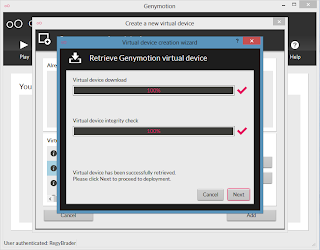
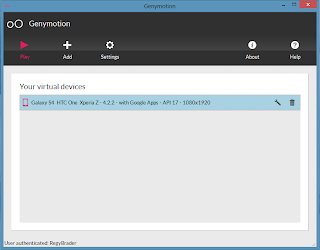



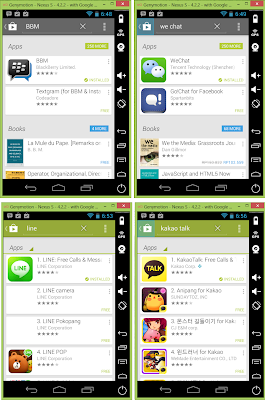



0 komentar:
Post a Comment